
Michael Cain
0
4895
728
Nogen havde engang bemærket, at enkelhed gør livets rejse med bare bagage nok. Nogle gange prøver jeg at anvende den samme aksiom på min “˜blødt bevidst liv også. Og det indebærer, at den maksimale juice presses ud af, hvad der er tilgængeligt på min computer.
En ting, der altid har været tilgængelig siden de sidste 20 år fra Windows's fødsel har været “˜ikke-bemærkelsesværdig ”Notepad. Livet med Notepad kunne ikke være enklere. Det striber al formatering og opbevarer data i sit almindelige format. Det beder ikke om nogen specielle Windows-ressourcer, kommer op med et øjeblik og kan ikke narre dig med nogen dialogbokse eller promp.
Vi bruger alle Notepad til at gemme vores rester af data som tekstfiler. Men med en smule tip og tuck kan det gøres til en effektiv klistretone. Her vil jeg vise dig, hvordan du laver dine egne klistermærker med bare Notepad og enhver version af Windows.
(1) Det første trin - Oprettelse af en ny filtype
- Åbn ethvert opdagelsesvindue.
- Klik på “˜Tools'.
- Vælg “˜Mappeindstillinger 'i rullemenuen og vælg “˜Fanen Filtyper.
- Klik på “˜Ny 'knap og opret egen filtypenavn ved at skrive den i “˜Nyt udvidelsesvindue '. Jeg ringede til min - stky (til “˜klæbrig')
- Klik “˜Gå ind'.
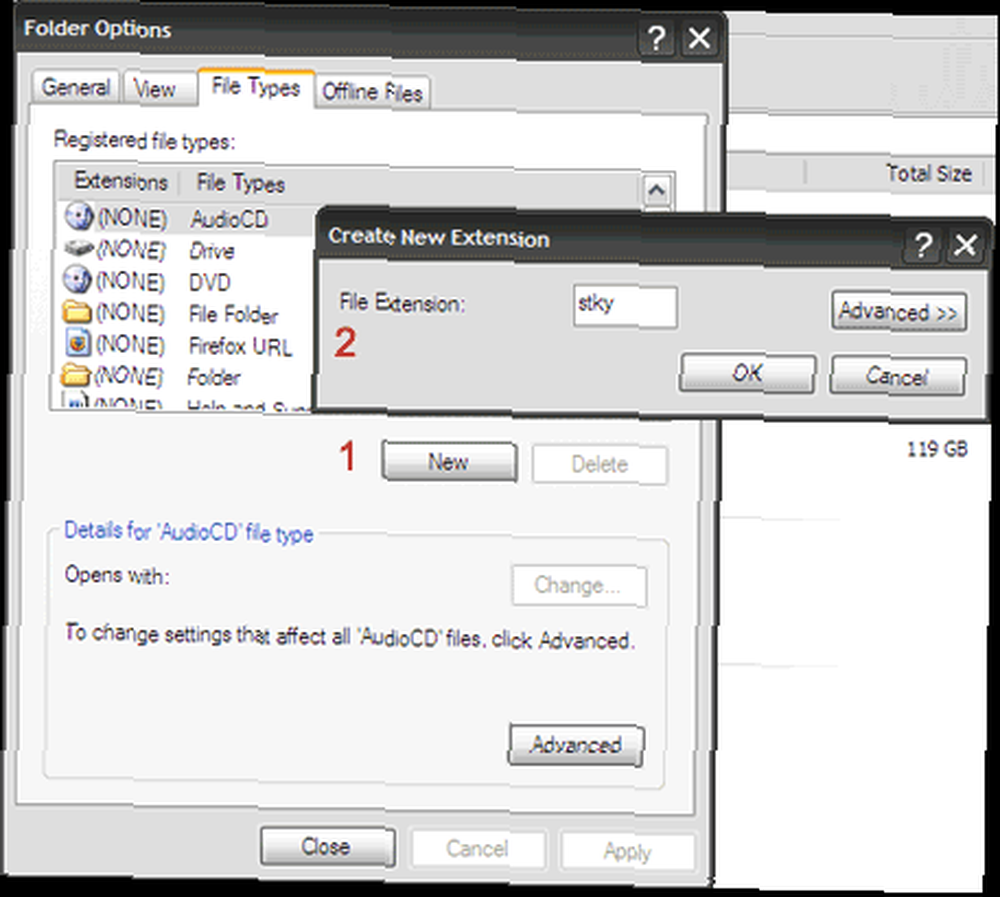
Det “˜Filtype 'boks giver os magten til at oprette vores egne filtyper. En anden filtype til vores version af sticky note giver os kontrol over, hvordan vi håndterer den. S唦
(2) Opret en handling og en applikation
Når den nye filtype er fremhævet, skal du klikke på “˜Avanceret 'knap. Det “˜Boksen Rediger filtype åbnes. Klik på dens “˜Ny 'knap, og du skal indtaste en ny “˜Handling 'og “˜Ansøgning brugt 'dialogboks. Indtaste “˜åben 'og “˜notepad.exe 'henholdsvis i de to felter. Luk denne boks, og gå videre til “˜Boksen Rediger filtype.
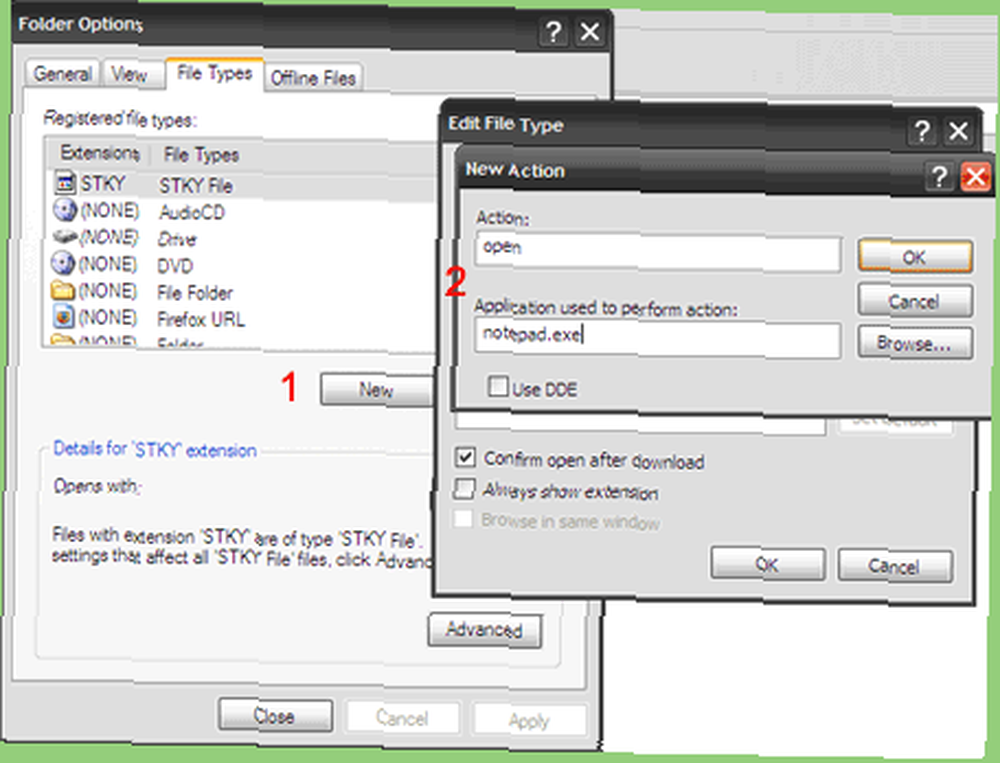
(3) Tildel et ikon
I det stadig åbne “˜Klik på boksen Rediger filtype “˜Skift ikon 'og vælg ethvert tilgængeligt ikon eller dit eget. Giv et pænt og passende navn til ikonet. Jeg gav min fantasi “˜Sticky note'. Luk alle åbne bokse.
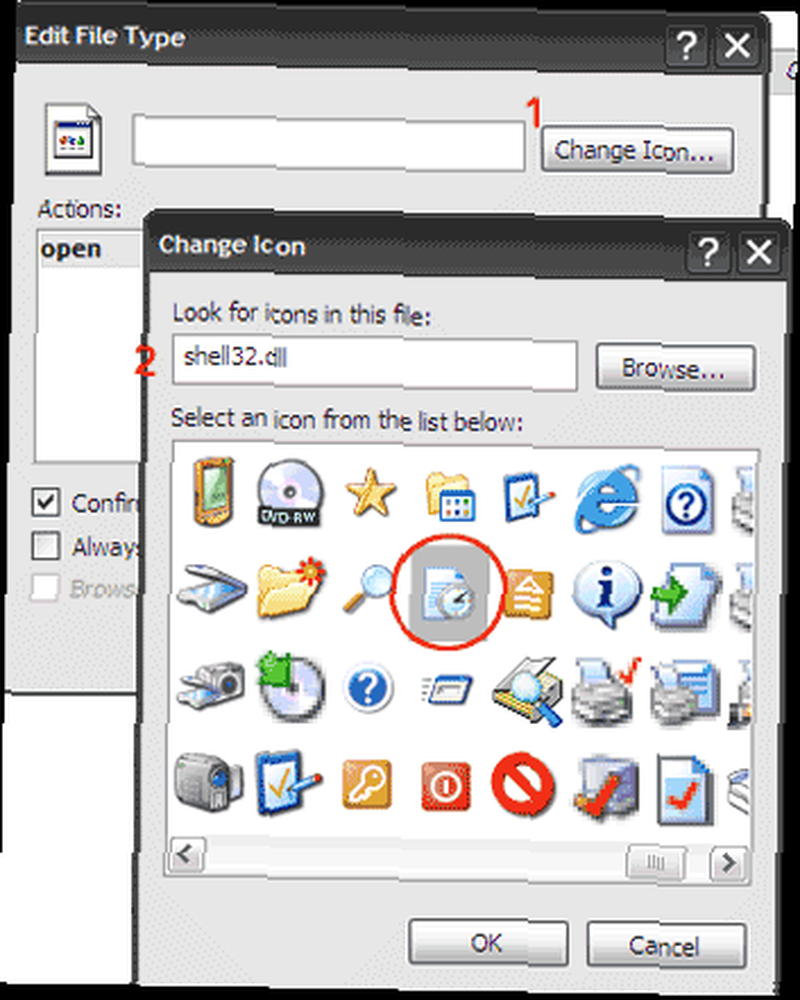
(4) Opret en ny registerværdi
Nej, dette er ikke så skræmmende, som det lyder. Bare en enkel totrinsproces.
- Gå til Start - Kør, og skriv ind regedit, der fører dig til registreringsdatabasen editor.
- Udvide “˜HKEY_CLASSES_ROOT' på venstre rude.
- Rul ned til din filtype. (Min var. Stky)
- Højreklik på filtypen. Vælg Ny> Tast og input “˜Shellnew'.
- Med “˜ShellNew 'valgt, flyt over til højre rude, højreklik på et tomt område og vælg Ny> String Value og indtast “˜NullFile'.
- Afslut registreringsdatabasen editor.
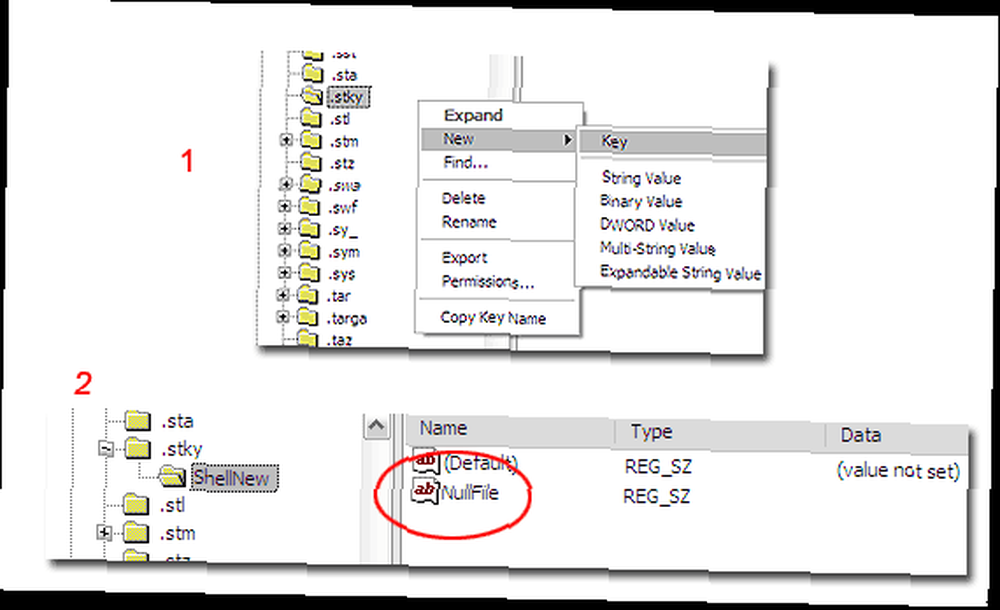
(5) Genstart bare.
Efter en genstart åbner højreklikning af kontekstmenuen med din filtype med sticky note under “˜Ny'.
(6) Brug af det”¦langt om længe.
Efter alt det hårde arbejde er det tid til frugterne. Ønsker du at liste ned en opgaveliste? Bare højreklik hvor som helst på skrivebordet og vælg “˜Klistermærke-filtype under højreklik “˜Ny 'menu. Indtast opgaven under filnavnet, og åbn derefter filen for at skrive noget mere beskrivende. Opret så mange “˜Sticky notes ', som du vil, og arranger dem på skrivebordet.
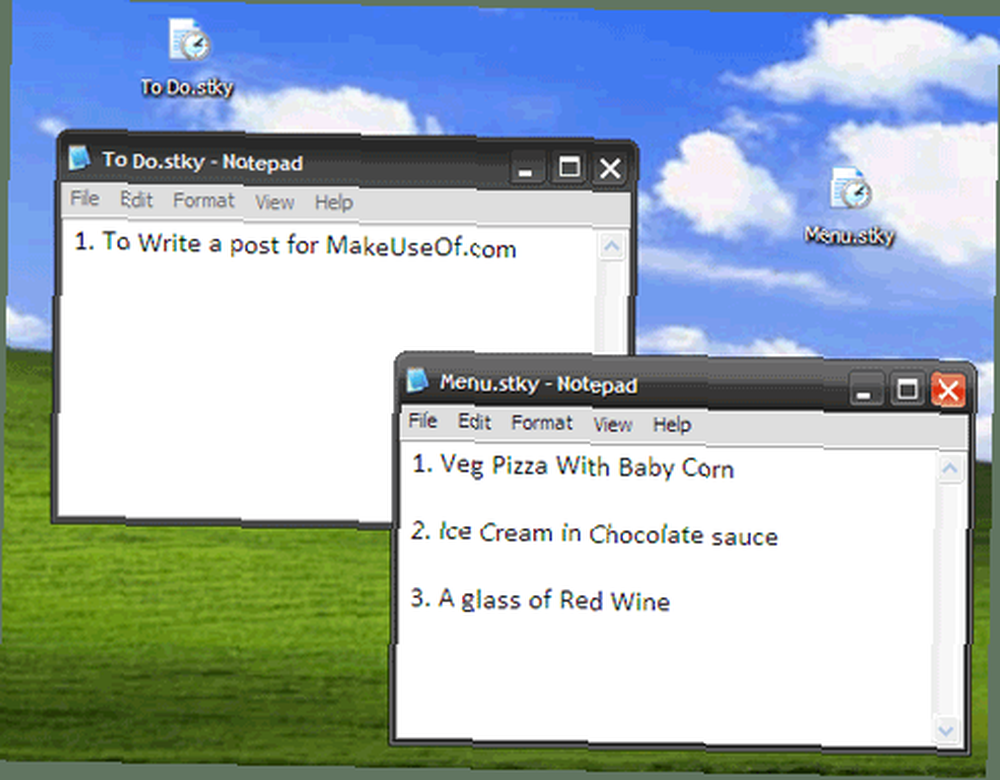
Takket være alsidigheden i Notepad, sparede ti minutters musearbejde dig bare besværet med at installere et andet stykke software.











